InDesign CS3となり、[検索と置換]の機能も大幅に強化されています。 「テキスト」と「文字種変換」タブに加え、新たに「GREP」「字形」「オブジェクト」という項目も追加されました(下図)。
※これまでポップアップメニューから選択していた「検索と置換」が、CS3の「テキスト」タブに相当します。
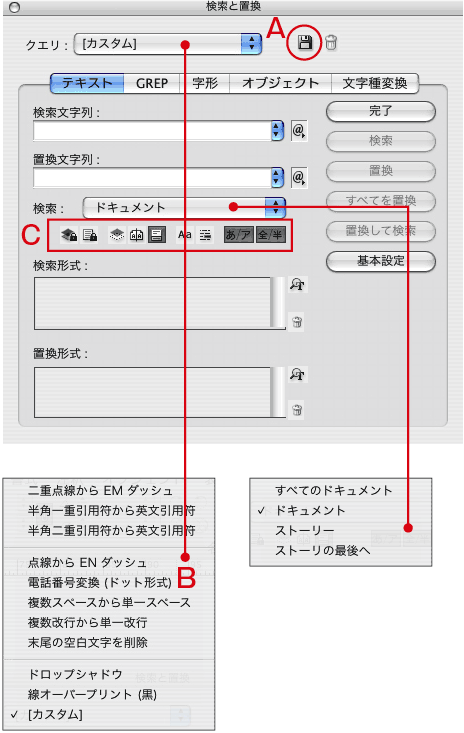
さらに「クエリ」というポップアップメニューも追加され、上図の「A」というアイコンをクリックすれば、自分が実行した検索条件を「クエリ」として保存しておくことも可能です。また、あらかじめいつくかの「クエリ」も用意されています(上図「B」参照)。
※「クエリ」とは、「 質問する」「問い合わせる」 という意味で、データベースから、条件を指定したデータを取り出すための命令のことです。
これまでの 「カナを区別」「単語として検索」「半角・全角を区別」「大文字と小文字を区別」というチェックボックスは、アイコン化され、さらに 複数のアイコンも追加されています。上図「C」の左から
「ロックされたレイヤーを含める(検索のみ)」「ロックされたストーリーを含める(検索のみ)」「非表示のレイヤーを含める」「マスターページを含める」「脚注を含める」ボタンとなります。
では、新しく追加された機能を見ていきましょう。まずは「GREP」です(下図)。いわゆる「正規表現」を使用した検索と置換が可能となりました。 これにより、これまで不可能だった、検索や置換が可能となります。

例として、末尾に「円」のついた数字のみを目立つようにするため、フォントサイズを大きく、さらに赤字にしたいようなケースで使用してみたいと思います。まずは下図のようなサンプルを用意しました。このサンプルの価格の数字のみを[検索と置換]を使用して、一気に置き換えてみましょう。

まずは[検索と置換]ダイアログで、「GREP」を選択します(下図)。
そして「検索文字列:」を下図赤枠のようにします。

「\d+円」の「\d」は、「ワイルドカード→数字」を選択すると入力され、その名のとおり数字を表します。
「+」は「繰り返し→1回以上」を選択すると入力され、これにより数字が複数回続く文字列を検索できます。
さらに最後に「円」と入力することで、末尾に「円」が付き、数字が複数回連続する文字列が検索できるわけです。
これで、末尾に「円」がつかない他の数字の文字列はヒットしなくなりますので、ヒットした文字列に対して「赤字」という文字スタイルを「置換形式」に設定して、置換を実行したものが下の図となります。末尾に「円」の付いた数字のみが、赤字でフォントサイズも大きくなっているのが分かります。このように「置換文字列:」のポップアップメニューから 目的のものを選択するだけで、これまで不可能だった、かなり高度な検索と置換が可能になります。









